iPhone에서 스크린캐스트를 녹화하는 것은 Mac이 Yosemite를 실행하고 있거나 Windows PC로 스크린캐스트를 녹화할 수 있는 앱에 40달러(또는 그 이상)를 기꺼이 지출하지 않는 한 쉽지 않습니다. 탈옥된 장치가 있는 경우 이를 수행하는 방법이 있지만 기본 iOS에서 iPhone을 실행하는 우리에게는 Mac이 거의 항상 필요합니다. 게임 커뮤니티에 감사해야 할 때입니다. 사람들이 게임을 시청하는 것은 이상하게도 인기 있는 일이므로 사람들이 게임 플레이를 스트리밍하여 돈을 벌 수 있도록 하는 여러 서비스(예: Twitch)의 출시에 영감을 받았습니다. 바로 이 커뮤니티에서 Shou.Tv가 무료이며 탈옥된 장치가 필요하지 않은 화면 녹화를 위한 많은 훌륭한 앱에 영감을 주었습니다. 기기에서 iOS 8.3 이상이 실행되고 있어야 합니다.
화면을 녹화하려면 Shou.tv에서 두 개의 앱을 설치해야 합니다. 녹음 앱과 방송 앱. 녹음 앱은 앱 스토어를 통해 다운로드되지 않습니다. 또한 앱이 ‘전체 화면’인 앱에서는 녹화할 수 없음을 알아야 합니다. 전체 화면 앱의 예로는 Infinity Blade, King of Thieves, Temple Run 및 Angry Birds가 있습니다.
목차
Shou.Tv 녹화 앱 설치
Safari를 열고 URL 표시줄에 shou.tv/i를 입력합니다. 메시지가 표시되면 신뢰를 누르고 Shou.tv 앱을 설치합니다.

Shou.Tv 방송 앱 설치
그런 다음 휴대 전화에 새로 설치된 앱을 실행하십시오. Shou.Tv 방송 앱을 설치하라는 메시지가 표시됩니다. 방금 설치한 앱으로 로그인 및 녹화를 하려면 앱을 설치해야 합니다.
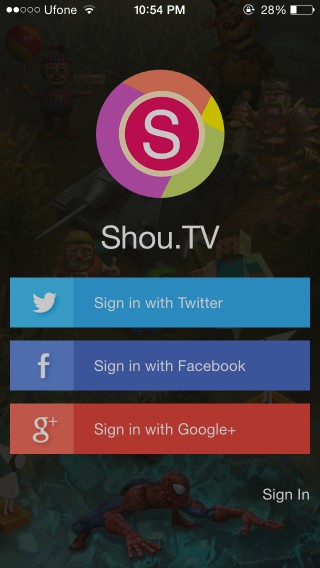
스크린캐스트 녹화하기
방송 앱에 로그인한 후 녹음 앱(Safari를 통해 먼저 다운로드한 앱)을 누르고 녹음을 누릅니다. 앱은 AssistiveTouch를 활성화하여 게임을 녹화할 것을 권장하지만 모든 게임에서 작동하지는 않습니다(테스트에 따름). 활성화하지 않도록 선택할 수 있으며 계속 기록됩니다.
녹화를 탭한 다음 비디오에 이름을 지정하고 녹화하려는 앱을 선택합니다(둘 다 선택 사항). 이 화면의 다른 설정이 훨씬 더 중요합니다. 형식(MP4 또는 MOV)을 선택하고 방향을 설정하고 해상도를 선택합니다. 녹음을 시작합니다. 백그라운드에서 실행 중인 다른 앱이 있기 때문에 상단에 빨간색 막대가 표시되어 실행 중임을 나타냅니다.
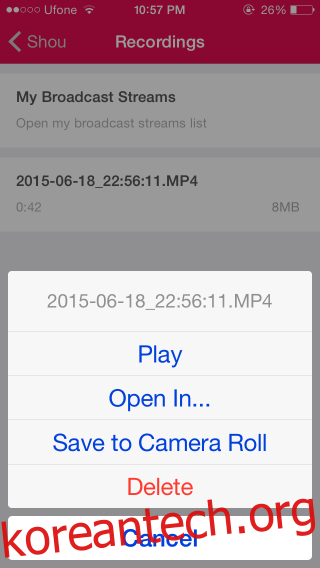
완료되면 앱으로 돌아가 앱 홈 화면의 오른쪽 상단에 있는 필름 릴 버튼을 누르고 비디오를 선택하고 카메라 롤에 저장합니다.

